如何用ps制作出红蓝相间的创意图片?
1、首先准备好素材,将其拷贝一份,点击ctrl+shift+u,对图片进行去色处理

2、点击图层面板下方的调整图层按钮,添加纯色图层
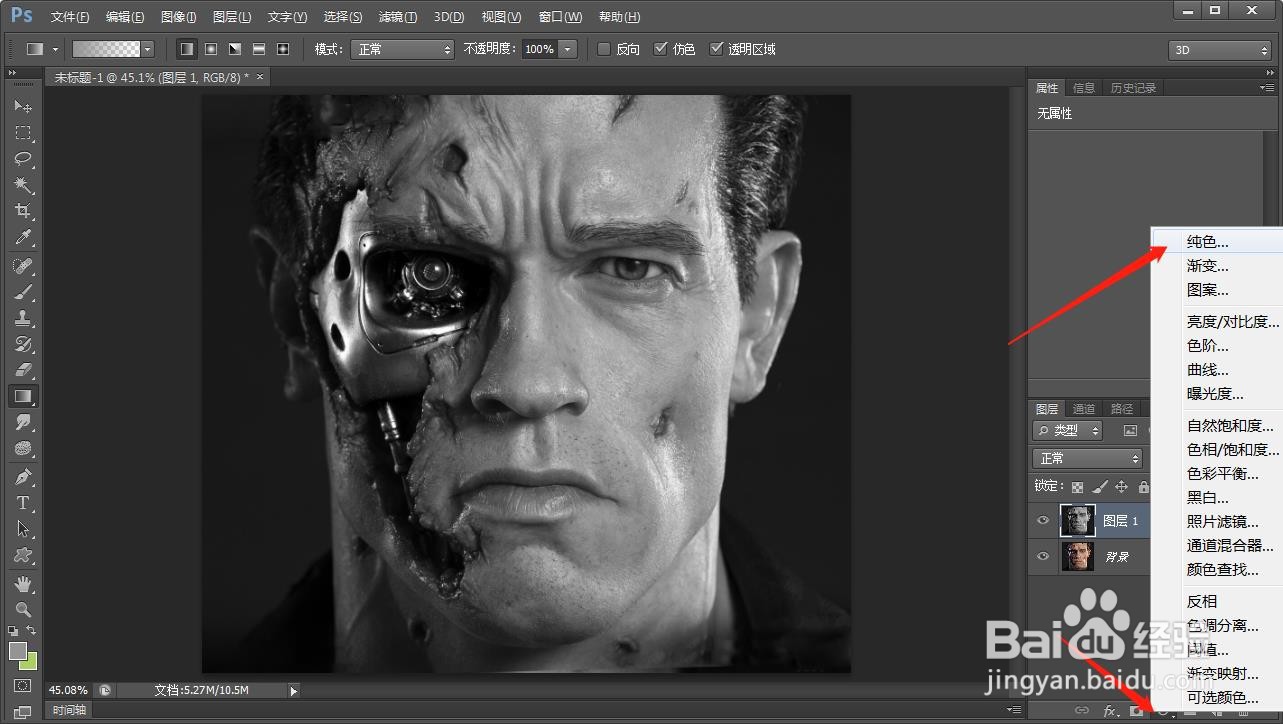
3、选择好蓝色,这里的蓝色值可以任选,这会影响到后面图片的整体效果

4、把纯色图层的模式修改为减去,就得到如图所示的效果

5、将纯色图层继续拷贝一份,把模式修改为叠加

6、接下来点击第一个纯色图层的蒙版区域,选择渐变工具,将前景色修改为黑色,并打开渐变编辑器,选择从前景色到透明的变化选项,点击确定

7、现在用鼠标拖出渐变,就可以得到如图的效果,这里可以多次尝试渐变的范围

8、现在点击另一个纯色图层中的蒙版区域,继续拖出渐变,效果就出来了

9、后期可以把两个纯色图层合并,对透明度进行调整,也可以调整黑白图片的整体亮度,知道效果满意为止,来看看最终效果吧

声明:本网站引用、摘录或转载内容仅供网站访问者交流或参考,不代表本站立场,如存在版权或非法内容,请联系站长删除,联系邮箱:site.kefu@qq.com。
阅读量:55
阅读量:125
阅读量:178
阅读量:53
阅读量:160